Excel: hapus duplikat tetapi pertahankan baris dengan tanggal terbaru
Seringkali, Anda mungkin ingin menghapus baris duplikat di Excel, tetapi tetap mempertahankan baris yang berisi tanggal terbaru di kolom tertentu.
Misalnya, Anda memiliki kumpulan data berikut yang berisi informasi tentang penjualan yang dilakukan pada tanggal berbeda oleh karyawan perusahaan:
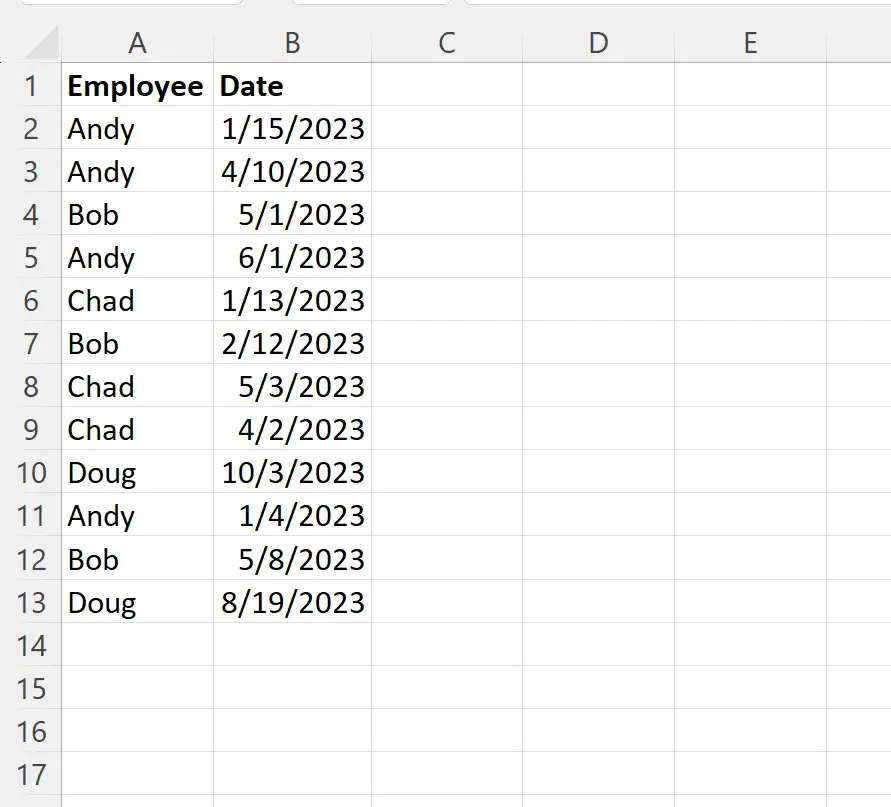
Katakanlah Anda ingin menghapus baris dengan nilai duplikat di kolom Karyawan , tetapi tetap mempertahankan baris dengan tanggal terbaru di kolom Tanggal :
Contoh berikut menunjukkan dengan tepat bagaimana melakukan hal ini.
Contoh: Hapus duplikat tetapi pertahankan baris dengan tanggal terbaru di Excel
Pertama, ketik rumus berikut di sel D2 :
=SINGLE( A2:A13 )
Ini menghasilkan daftar nama karyawan unik dari kumpulan data:
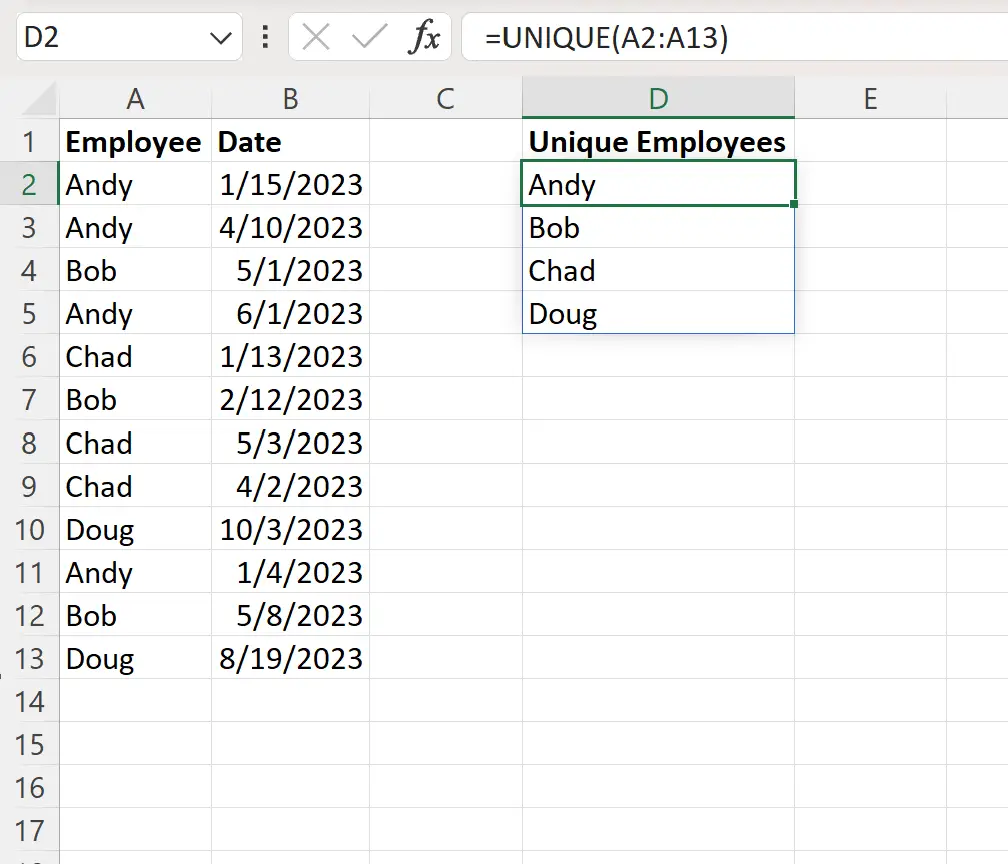
Selanjutnya, ketikkan rumus berikut di sel E2 untuk mencari tanggal terkini di kolom Tanggal yang terkait dengan setiap nama unik karyawan:
=MAX(IF( $A$2:$A$13 = D2 , $B$2:$B$13 ))
Kemudian klik dan seret rumus ini ke sel yang tersisa di kolom E:
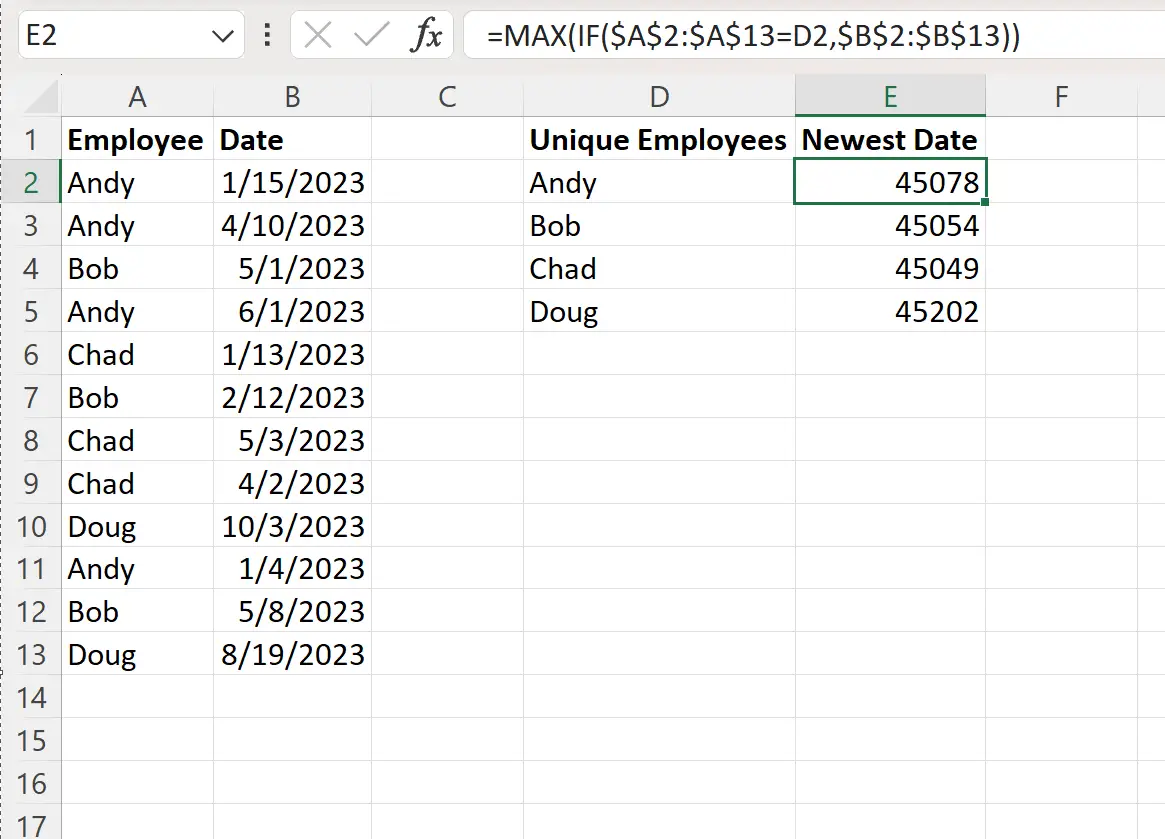
Secara default, Excel menampilkan tanggal-tanggal ini sebagai nomor seri.
Untuk mengonversi angka-angka ini menjadi tanggal, sorot rentang E2:E5 , lalu klik menu tarik-turun Format Angka di grup Angka pada tab Beranda , lalu klik Tanggal Singkat :

Angka-angka di kolom E sekarang akan diformat sebagai tanggal:
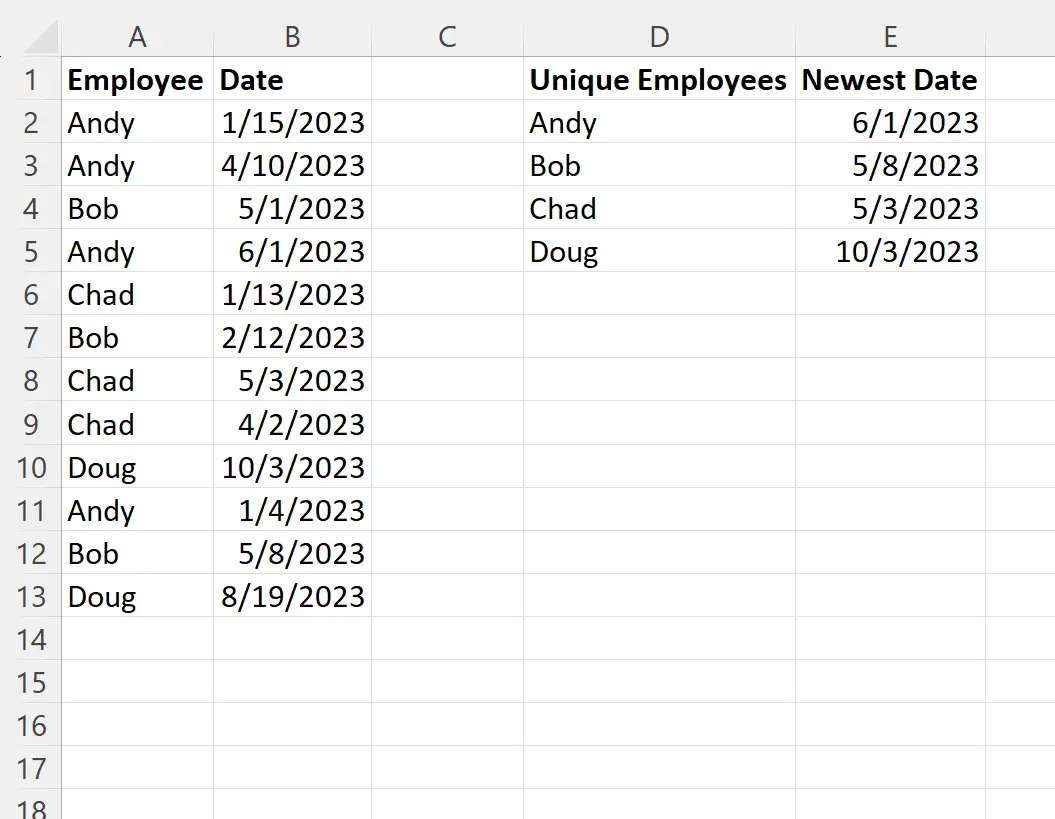
Kolom D dan E sekarang menampilkan dataset asli dengan baris-baris yang memiliki nilai duplikat di kolom Karyawan dihapus dan hanya menyimpan baris-baris dengan tanggal terkini di kolom Tanggal .
Misalnya, ada empat baris dengan nilai duplikat “Andy” di kolom Karyawan , namun baris dengan tanggal terbaru di antara empat baris ini adalah baris dengan 01/06/2023:
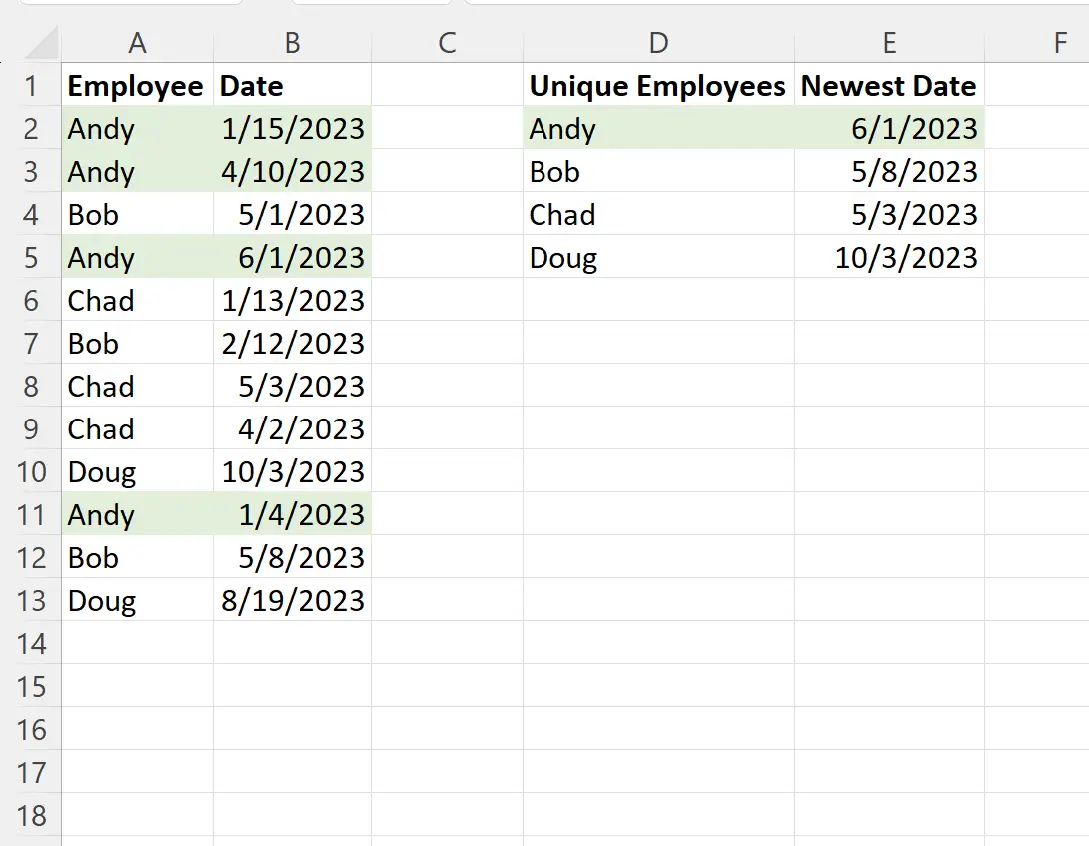
Ini adalah baris yang disimpan di antara semua baris yang mungkin dengan “Andy” dalam kumpulan data yang difilter.
Proses yang sama diulangi untuk setiap nama unik karyawan lainnya.
Sumber daya tambahan
Tutorial berikut menjelaskan cara melakukan tugas umum lainnya di Excel:
Excel: cara menghitung duplikat
Excel: cara menyorot baris duplikat
Excel: Cara Menemukan Duplikat Menggunakan VLOOKUP
Excel: Cara Menghapus Baris Duplikat Berdasarkan Dua Kolom